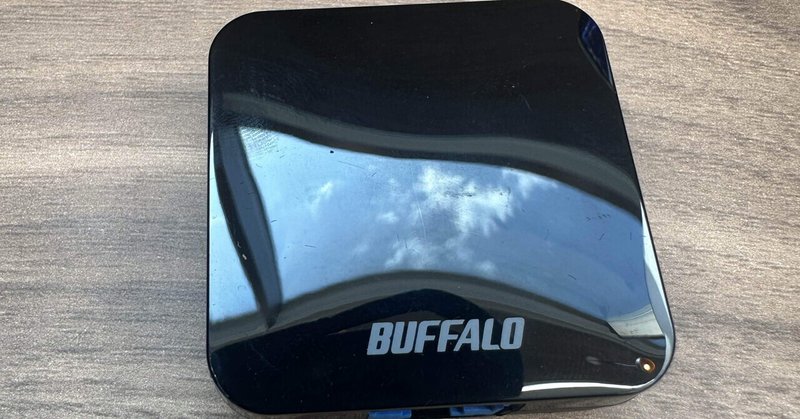
POLYMEGA合法無線化計画
前回の記事でPOLYMEGAは技適マークが無いため
無線通信は使えないと記載しました。
そのため無線コントローラーや無線LANは
使用不可となってます。
しかし、YouTubeのPOLYMEGA動画を見ていると
無線コントローラーを使用していたり、
無線LANでネット接続しているのを見かけます。
私も最初気付かずにアップデートに無線LANを
使用してしまってました。
その後、POLYMEGAの情報確認していたときに
とある方のYouTubeチャンネルで技適マークが
無いので無線は使用はしない方がいいと
指摘しておりました。
なので前回の記事でコントローラーの無線化を
検証して技適マークのある無線コントローラーが
使用できました。
こちらはこの記事にまとめてます。
次にネットワークの無線化を計画しました。
用意したもの
計画開始に向けてこの機器を用意しました。
このルータはワイヤレスワンモードといった
無線LANクライアントとして動作するモードに
対応されてます。
このモードを利用して無線LANを利用する方法を
試してみようという計画です。
このルータでなくても、有線LANを無線LANへ
変換できる機器であれば利用可能と思います。
ルータの設定
次に設定をしていきます。
まずはルータとPOLYMEGAを有線LANケーブルで
接続をし、電源用のUSBケーブルをPOLYMEGAの
USBポートへ接続します。
電源用のケーブルは別途USB電源アダプタ等に
接続しても大丈夫ですが、POLYMEGAのみで
完結させるためにPOLYMEGAのポートを使いました。
次にパソコンやスマホからルータの無線へ繋ぎ
設定画面にログインします。
ログインした後の設定画面はウィザードに従って
設定していきます。
以下、設定画面のスクリーンショットです。
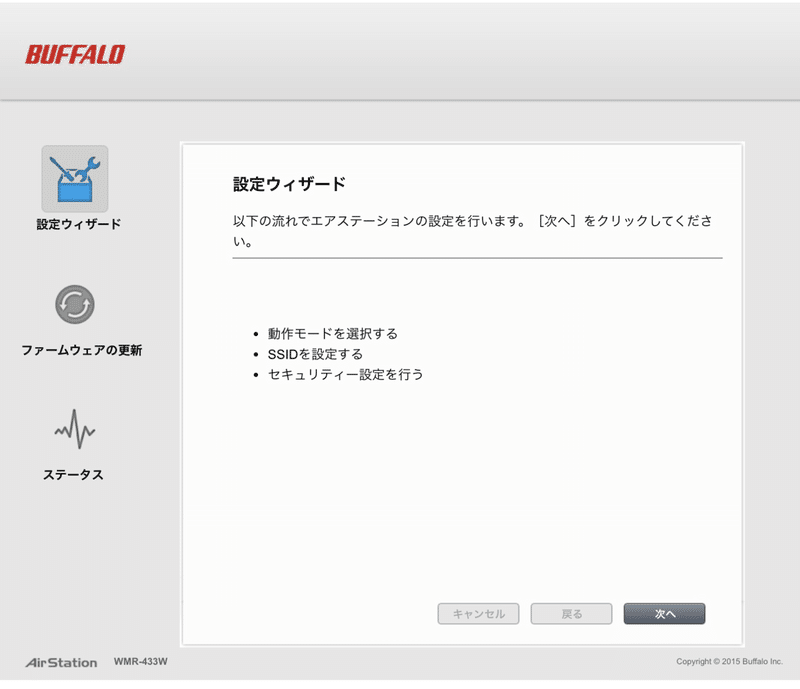
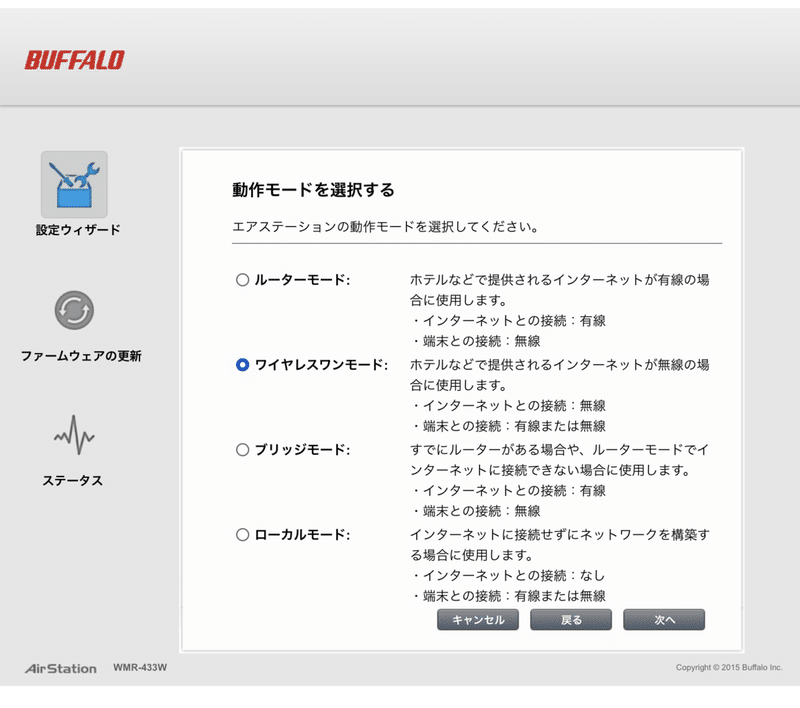
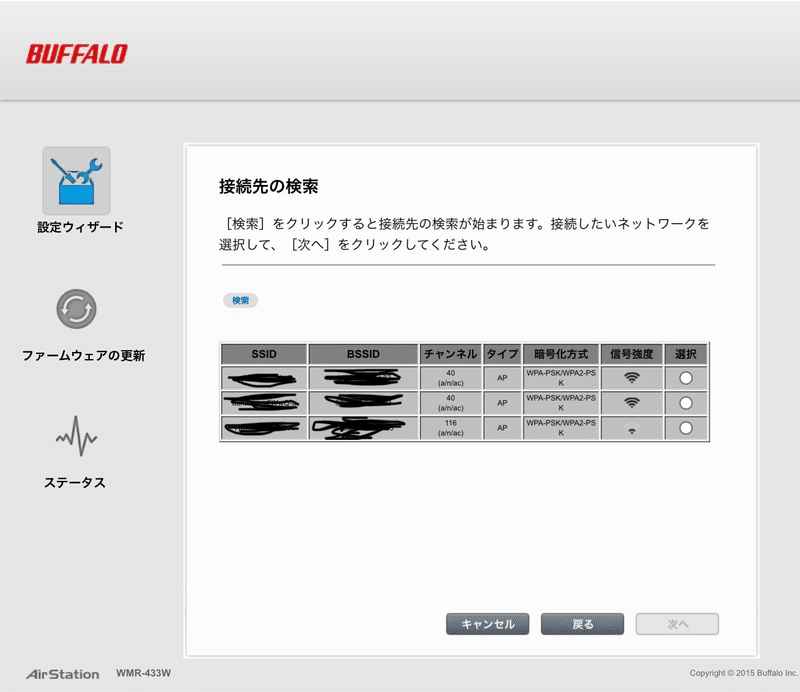
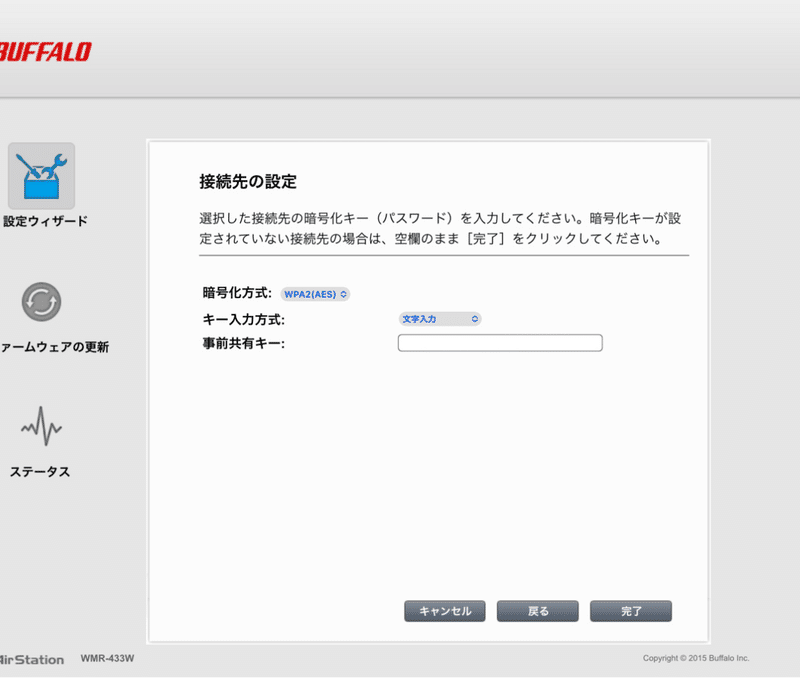
画像のように設定を進めていきキーを入力した後に
ルータに接続したPCやスマホがインターネットに
接続されていれば設定は完了です。
ですがシステムアップデートを終わらせていたので
インターネットに繋がっているのか不明です。
まぁ、ルータに接続した機器がインターネットに
繋がっているので大丈夫と判断しました。
これで技適マークが付いている機器を使って
POLYMEGAで合法的に無線通信を行うことが
出来るようになりました。
うちは環境的にPOLYMEGAは無線で使いたかったので
これで技適マークの問題はクリアです。
で、オマケでPCE2.4の無線コントローラーが
利用可能か確認してみました。
こちらは無線でも有線でも利用不可でした。
PCEngineのゲームは結構やるのでちょっと残念です。
最後に
こんな奇妙なことをやる人はそうそういないとは
思いますが、POLYMEGAで無線通信を使いたい方は
前回の記事と合わせて参考になれば幸いです。
この記事が気に入ったらサポートをしてみませんか?
